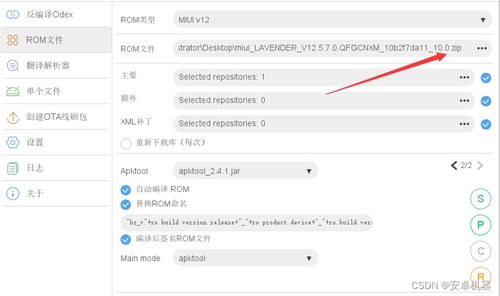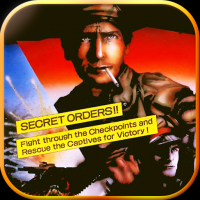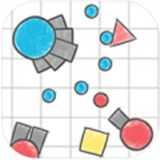dell 台式机 重装系统,Dell 台式机重装系统全攻略
时间:2024-11-25 来源:网络 人气:
Dell 台式机重装系统全攻略
随着电脑使用时间的增长,系统可能会出现各种问题,如运行缓慢、频繁死机等。这时,重装系统成为了解决问题的有效方法。本文将为您详细介绍Dell台式机重装系统的全过程,让您轻松应对系统问题。
一、准备工作
在开始重装系统之前,请确保做好以下准备工作:
备份重要数据:将电脑中的重要文件、照片、音乐等备份到外部存储设备,如U盘、移动硬盘或云盘等。
准备系统安装盘:可以是Windows系统光盘或U盘启动盘。
关闭安全软件:在重装系统过程中,关闭或卸载安全软件,以免干扰安装过程。
二、进入BIOS设置启动顺序
在重装系统之前,需要将电脑设置为从系统安装盘启动。以下是进入BIOS设置启动顺序的步骤:
开机时按下F2键进入BIOS设置。
在BIOS设置界面中,找到“Boot”或“Boot Options”选项。
将启动顺序设置为“CD/DVD Drive”或“USB Drive”。
保存设置并退出BIOS。
三、从系统安装盘启动
完成BIOS设置后,将系统安装盘放入光驱或U盘启动盘插入USB接口,然后开机。电脑会从安装盘启动,进入系统安装界面。
四、选择安装分区
进入系统安装界面后,选择安装分区。以下是选择安装分区的步骤:
选择“安装Windows”选项。
选择“自定义:仅安装Windows(高级)”选项。
选择要安装系统的分区,如C盘。
点击“格式化”按钮,将分区格式化为NTFS格式。
五、安装Windows系统
完成分区选择后,系统会自动开始安装Windows系统。以下是安装过程中的注意事项:
耐心等待,安装过程可能需要一段时间。
根据提示输入产品密钥。
选择系统更新和安装选项。
六、完成安装并重启
安装完成后,电脑会自动重启。重启后,进入Windows系统,完成重装过程。
七、安装驱动程序
重装系统后,需要安装相应的驱动程序,以确保电脑硬件正常工作。以下是安装驱动程序的步骤:
进入Dell官方网站,查找您的电脑型号。
下载并安装所需的驱动程序。
按照提示完成驱动程序的安装。
通过以上步骤,您已经成功完成了Dell台式机的重装系统。在重装系统过程中,请注意备份重要数据,并按照提示操作。祝您使用愉快!
相关推荐
教程资讯
教程资讯排行
- 1 能够结交日本人的软件,盘点热门软件助你跨越国界交流
- 2 psp系统升级620,PSP系统升级至6.20官方系统的详细教程
- 3 vivo安卓系统更换鸿蒙系统,兼容性挑战与注意事项
- 4 显卡驱动无法找到兼容的图形硬件,显卡驱动安装时出现“此图形驱动程序无法找到兼容的图形硬件”怎么办?
- 5 安卓系统车机密码是多少,7890、123456等密码详解
- 6 oppo刷原生安卓系统,解锁、备份与操作步骤详解
- 7 能玩gta5的云游戏平台,畅享游戏新体验
- 8 dell进不了bios系统,Dell电脑无法进入BIOS系统的常见原因及解决方法
- 9 国外收音机软件 app,国外收音机软件APP推荐
- 10 Suica安卓系统,便捷交通支付新体验